
Въпреки че може да изглежда по друг начин, актуализирането на BIOS на вашия компютър е наистина прост процес, но и опасен. От известно време производители като Lenovo улесняват тази задача за по-малко опитни потребители. Всъщност процесът не се различава много от инсталирането на редовно приложение. Но както всеки процес, който включва модифициране на определени критични параметри на нашия компютър, следването на стъпките правилно може да направи разликата между актуализиране на BIOS успешно или изчерпване на оборудването завинаги. Поради тази причина създадохме пътна карта за лесно изтегляне и актуализиране на BIOS на ноутбук Lenovo.
Родителите ми се нуждаят от лаптоп: 5-те най-добри опции на Lenovo
Преди да влезете в подробности, е необходимо да изясните, че tuexperto.com не носи отговорност за евентуални щети, които могат да бъдат причинени на оборудването. Отговорността се носи единствено от потребителя.
Къде мога да изтегля Lenovo BIOS за моя лаптоп?
По-важно от правилното инсталиране на BIOS е изтеглянето на версия според нашия модел лаптоп. За да направите това, първата стъпка е да използвате страницата за поддръжка на Lenovo, до която можем да стигнем от следната връзка:
- Страница за поддръжка на Lenovo
В рамките на портала ще отидем до раздела Драйвери и софтуер и щракнете върху бутона Изтегляне. След това ще въведем серийния номер на лаптопа, който обикновено е посочен на гърба или оригиналната кутия. Можем също да въведем номера на модела, въпреки че ще трябва да се уверим, че го правим без никакви типографски грешки. И накрая, мрежата ще ни покаже интерфейс, подобен на следния:
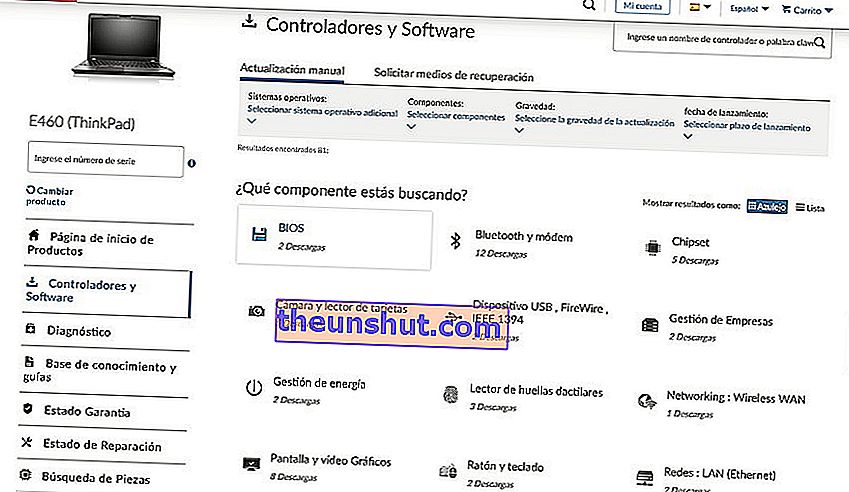
Сега трябва само да кликнете върху BIOS, за да видите списъка с наличните версии. В този раздел страницата ще ни покаже различни итерации, както виждаме на изображението по-долу.
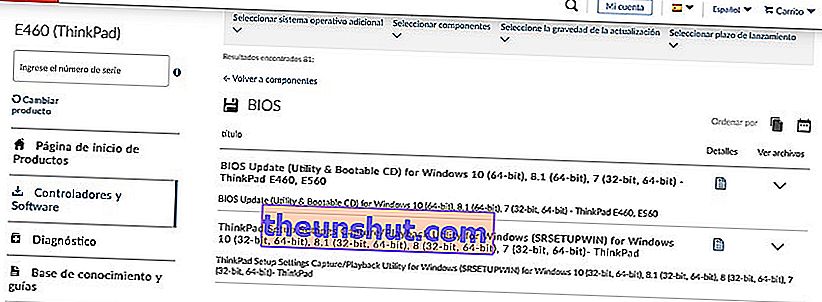
Ако искаме да актуализираме BIOS от Windows, ще трябва да изберете опцията BIOS Update Utility или Flash UEFI BIOS update (Flash от версията на операционната система). Ако искаме да актуализираме BIOS от pendrive или CD, можем да изберем съответните опции, въпреки че най-лесното е да го направим от самата операционна система.
Как мога да актуализирам Lenovo BIOS на моя лаптоп?
Процесът за актуализиране на BIOS от инструмента на Lenovo е наистина прост. С програмата, инсталирана на компютъра, всичко, което трябва да направим, е да стартираме инструмента и да кликнете върху опцията Актуализиране на Lenovo BIOS или Lenovo ThinkPad BIOS .
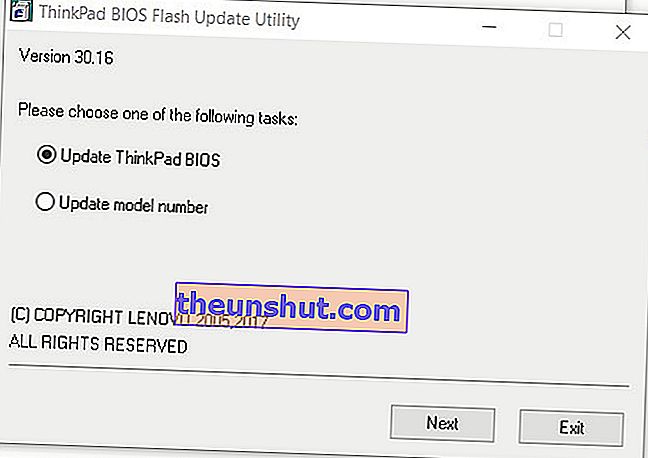
От този момент нататък системата ще започне да актуализира двоичните файлове за зареждане, за да актуализира BIOS до най-новата версия (ако има такава). От собствената страница на Lenovo те препоръчват зареждане на лаптопа на 100% и свързване към захранването, за да се избегнат бъдещи проблеми . Тъй като това е процес, който носи известен риск, повреждането на инсталацията може да доведе до непоправима загуба на оборудването.
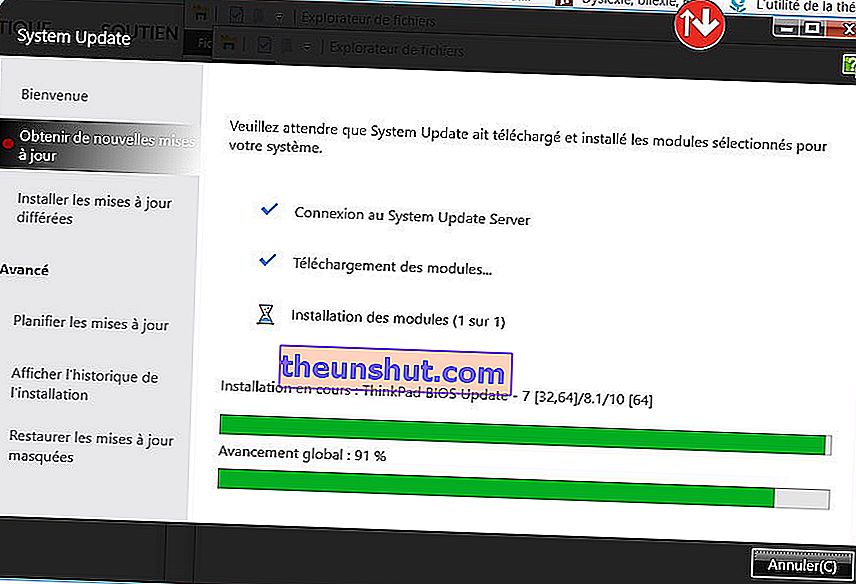
След като всички двоични файлове са инсталирани правилно, програмата ще ни покани да рестартираме компютъра, операция, която ще приемем, за да провери дали инсталацията е изпълнена без проблем . Ако всичко е минало добре, компютърът ще се рестартира успешно.
Родителите ми се нуждаят от лаптоп: 5-те най-добри опции на Lenovo
